Stammdaten anlegen/ändern
Mitarbeiter anlegen
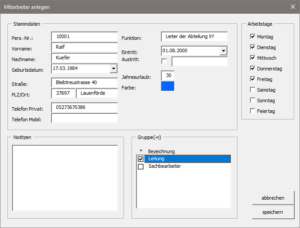
Mithilfe dieser Maske können Sie neue Mitarbeiter anlegen. Pflichtfelder sind hierbei „Pers.-Nr.“, „Vorname“ und „Nachname“. Alle weiteren Angaben sind optional – erleichtern die Arbeit mit der Anwendung aber erheblich. Der Wert im Feld „Pers.-Nr.“ muss eindeutig sein, dies ist jedoch auch validiert. Details zu ausgewählten Angaben:
Jahresurlaub: Hinterlegen Sie hier den Jahresurlaubsanspruch des Mitarbeiters um den Jahresurlaubsanspruch schnell und einfach unter Fehlzeiten verwalten erfassen zu können.
Farbe: Dieses Feld bestimmt die Farbe der Fehlzeiten des Mitarbeiters im Kalender. Bitte stellen Sie den Cursor in dieses Feld und drücken dann die Taste „F4“ im erscheinenden Dialog können Sie eine Farbe wählen:
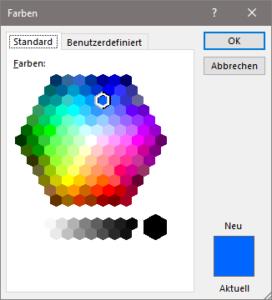
Arbeitstage: Bitte geben Sie hier die entsprechenden Arbeitstage des Mitarbeiters an.
Gruppen: Bitte wählen Sie hier die Gruppen, zu denen der Mitarbeiter gehören soll.
Mitarbeiter ändern
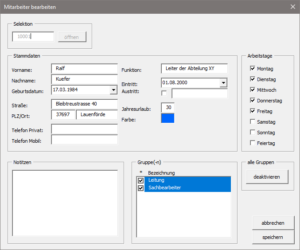
Hier können Sie bereits angelegte Mitarbeiter bearbeiten. Um einen Mitarbeiter zu öffnen tragen Sie bitte seine Personalnummer bei Selektion ein und klicken anschließend auf „öffnen“. Falls Sie die Personalnummer nicht kennen, können sie auch den Cursor in das Feld setzen und „F4“ auf Ihrer Tastatur drücken. Es erscheint folgender Suchdialog:
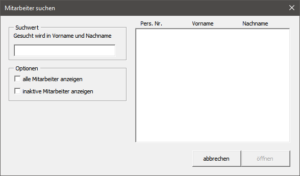
Hier können Sie nach Vor- bzw. Nachname suchen – die entsprechenden Mitarbeiter werden Ihnen dann in der Liste rechts angezeigt. Wählen Sie anschließend den Mitarbeiter, den Sie bearbeiten wollen aus und betätigen die Schaltfläche „öffnen“. Tipp: Sie können hierbei auch mit dem Platzhalter „*“ für beliebig viele Zeichen arbeiten (z.B. „Muster*“):
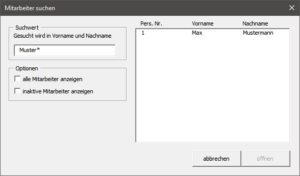
Des weiteren haben Sie folgende Optionen zur Auswahl:
alle Mitarbeiter anzeigen: Bewirkt, dass alle Mitarbeiter in der Liste angezeigt werden
inaktive Mitarbeiter anzeigen: Bewirkt, dass auch inaktive, ausgeschiedene, Mitarbeiter in der Ergebnismenge angezeigt werden
Beide Optionen werden gespeichert, beim nächsten Aufruf des Suchdialogs sind die Optionen wieder genau so gesetzt.
Der Suchdialog wird Ihnen in vielen Programmteilen, immer wenn Mitarbeiter ausgewählt werden müssen, begegnen.
Anschließend ändern Sie bitte die gewünschten Informationen und speichern den Mitarbeiter wieder ab.
